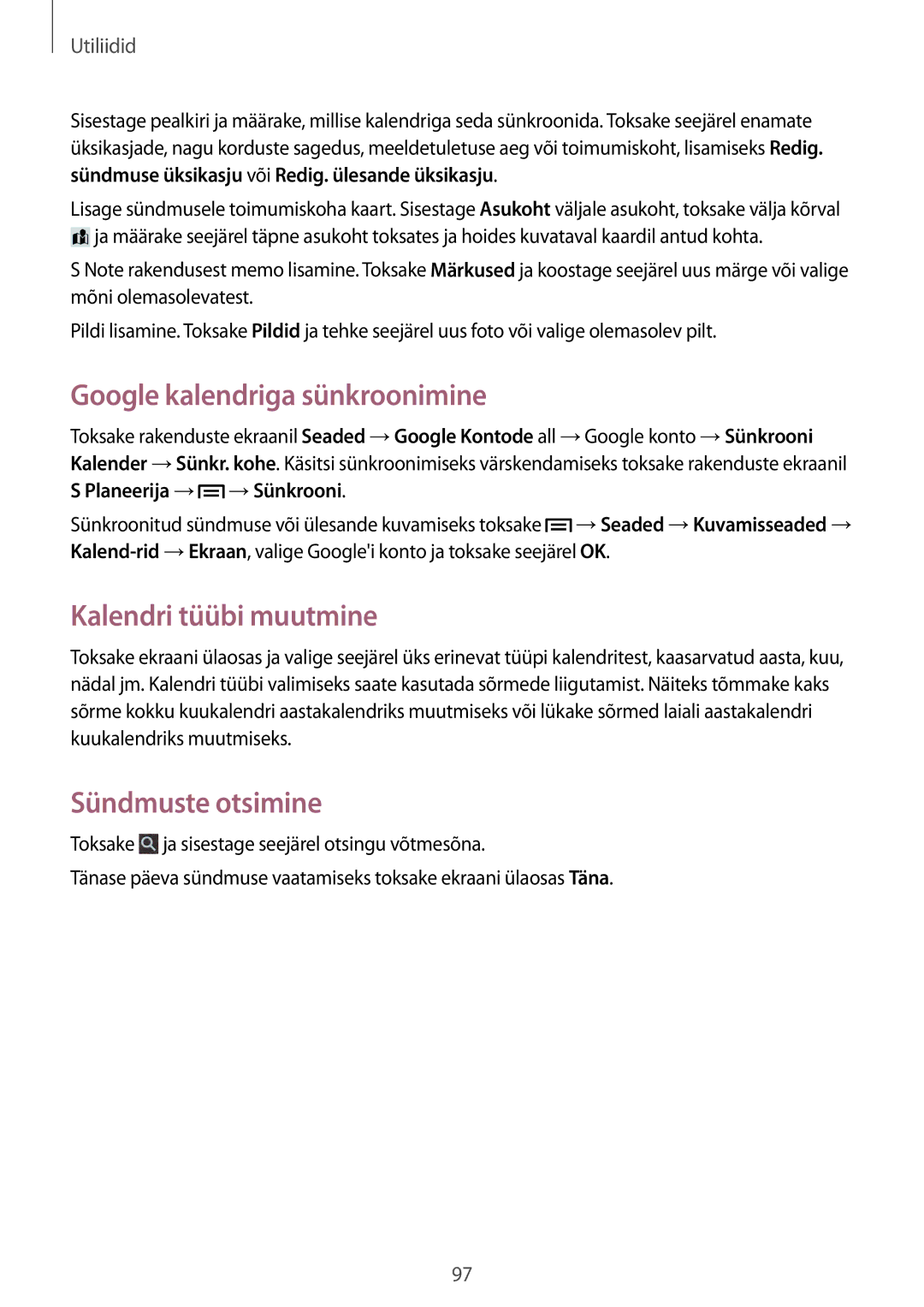Utiliidid
Sisestage pealkiri ja määrake, millise kalendriga seda sünkroonida. Toksake seejärel enamate üksikasjade, nagu korduste sagedus, meeldetuletuse aeg või toimumiskoht, lisamiseks Redig. sündmuse üksikasju või Redig. ülesande üksikasju.
Lisage sündmusele toimumiskoha kaart. Sisestage Asukoht väljale asukoht, toksake välja kõrval
![]() ja määrake seejärel täpne asukoht toksates ja hoides kuvataval kaardil antud kohta.
ja määrake seejärel täpne asukoht toksates ja hoides kuvataval kaardil antud kohta.
S Note rakendusest memo lisamine. Toksake Märkused ja koostage seejärel uus märge või valige mõni olemasolevatest.
Pildi lisamine. Toksake Pildid ja tehke seejärel uus foto või valige olemasolev pilt.
Google kalendriga sünkroonimine
Toksake rakenduste ekraanil Seaded →Google Kontode all →Google konto →Sünkrooni Kalender →Sünkr. kohe. Käsitsi sünkroonimiseks värskendamiseks toksake rakenduste ekraanil S Planeerija →![]() →Sünkrooni.
→Sünkrooni.
Sünkroonitud sündmuse või ülesande kuvamiseks toksake ![]() →Seaded →Kuvamisseaded →
→Seaded →Kuvamisseaded →
Kalendri tüübi muutmine
Toksake ekraani ülaosas ja valige seejärel üks erinevat tüüpi kalendritest, kaasarvatud aasta, kuu, nädal jm. Kalendri tüübi valimiseks saate kasutada sõrmede liigutamist. Näiteks tõmmake kaks sõrme kokku kuukalendri aastakalendriks muutmiseks või lükake sõrmed laiali aastakalendri kuukalendriks muutmiseks.
Sündmuste otsimine
Toksake ![]() ja sisestage seejärel otsingu võtmesõna.
ja sisestage seejärel otsingu võtmesõna.
Tänase päeva sündmuse vaatamiseks toksake ekraani ülaosas Täna.
97